Ako vam se to ikad dogodilo, ne izbezumite! To je zaista vrlo lako riješiti. Učitavač GRUB 2 ima posebne alate za skeniranje tvrdih diskova instaliranih na vašem računalu za pokretanje operativnih sustava instaliranih na vašim tvrdim diskovima.
U ovom članku pokazat ću vam kako riješiti gore navedene probleme i koristiti ih grub2-mkconfig alat za njegovo rješavanje. Za demonstraciju ću koristiti Debian 9 Stretch, ali trebao bi raditi na bilo kojoj modernoj Linux distribuciji s instaliranim GRUB 2. Započnimo.
Što grub2-mkconfig radi:
grub2-mkconfig je stvarno jednostavan alat. Sve što čini je skeniranje tvrdih diskova vašeg računala u potrazi za instaliranim operativnim sustavima za pokretanje (uključujući Window, Mac OS i bilo koje Linux distribucije) i generiranje GRUB 2 konfiguracijske datoteke. To je to.
Razlika između grub2-mkconfig i grub-mkconfig:
Iako je GRUB 2 instaliran na vašem računalu, grub2-mkconfig naredba možda neće biti dostupna u vašoj omiljenoj Linux distribuciji. Ali grub-mkconfig naredba može biti dostupna u vašoj Linux distribuciji. Nema razlike između grub-mkconfig i grub2-mkconfig ako je instaliran GRUB 2.
Imajte na umu da, ako ste instalirali GRUB legacy, onda grub-mkconfig i grub2-mkconfig naredbe neće biti iste.
Sljedećom naredbom možete provjeriti koja je verzija GRUB-a instalirana na vašem Linux računalu:
$ sudo grub2-mkconfig --verzijaIli
$ sudo grub-mkconfig --verzija
Kao što vidite, na mom Debian 9 Stretch stroju, GRUB 2.02 je instaliran. Također nemam grub2-mkconfig naredba dostupna na Debian 9 Stretch. Preimenovano je u grub-mkconfig. Tako grub-mkconfig i grub2-mkconfig je isto u mom slučaju.

Korištenje grub2-mkconfig:
The grub2-mkconfig ili grub-mkconfig naredba ima samo jednu važnu opciju. The -o ili dugi format -izlaz opcija. Koristi se za otkrivanje GRUB-a 2 gdje treba spremiti generiranu GRUB-ovu konfiguracijsku datoteku.
Prema zadanim postavkama, grub2-mkconfig ili grub-mkconfig naredba ispisuje generiranu konfiguracijsku datoteku u IZDAVANJE, koji je terminal vašeg Linux operativnog sustava.
Ako je to ono što želite, onda trčite grub2-mkconfig ili grub-mkconfig naredba kako slijedi:
$ sudo grub2-mkconfigIli
$ sudo grub-mkconfig

Kao što vidite, generirana GRUB 2 konfiguracija ispisuje se na zaslonu terminala. Ovo možda nije od velike pomoći.
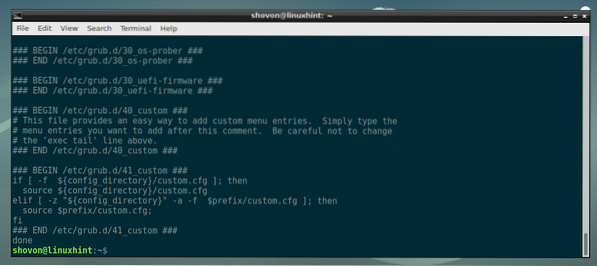
Ako želite, generiranu konfiguraciju GRUB 2 možete izvesti u datoteku. Format naredbe dan je u nastavku:
$ sudo grub2-mkconfig -o FILE_PATHIli
$ sudo grub-mkconfig -o FILE_PATH
Ako više volite dugi format, onda
$ sudo grub2-mkconfig --output FILE_PATHIli
$ sudo grub-mkconfig --output FILE_PATH
BILJEŠKA: Ovdje, FILE_PUT je put do datoteke u koju želite da se generirana GRUB 2 konfiguracija spremi.
Recimo, generiranu konfiguraciju GRUB 2 želite spremiti u datoteku gruba.usp u vašem korisničkom DOM imenik.
Da biste to učinili, pokrenite sljedeću naredbu:
$ sudo grub2-mkconfig -o ~ / grub.uspIli
$ sudo grub-mkconfig -o ~ / grub.usp

Kao što vidite, generira se nova konfiguracijska datoteka GRUB 2.

Kao što vidiš, gruba.usp datoteka se generira na mojem korisničkom DOM imenik.

Kao što vidite, sadržaj generiranog gruba.usp datoteka je ista kao i ranije kad sam izlaz ispisao na terminalu.
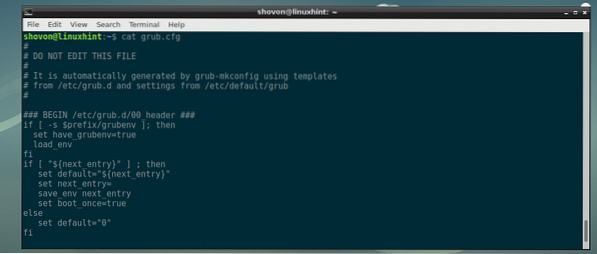
Ažuriranje konfiguracijske datoteke GRUB 2 (BIOS):
Ako koristite stare matične ploče temeljene na BIOS-u, tada bi konfiguracijska datoteka GRUB 2 pokretačkog programa trebala biti u / boot / grub / grub.usp datoteku kao što možete vidjeti na snimci zaslona u nastavku.

BILJEŠKA: Na nekim Linux distribucijama poput CentOS 7 ili RHEL 7, konfiguracijsku datoteku GRUB 2 možete pronaći na / boot / grub2 / grub.usp. Ako je to slučaj za vas, svakako prilagodite putanju prije nego što pokrenete grub2-mkconfig ili grub-mkconfig naredba u donjem članku.
Da biste ažurirali konfiguracijsku datoteku GRUB 2 na instalaciji Linuxa zasnovanoj na BIOS-u, pokrenite sljedeću naredbu:
$ sudo grub2-mkconfig -o / boot / grub / grub.uspIli
$ sudo grub-mkconfig -o / boot / grub / grub.usp

Konfiguracijsku datoteku GRUB 2 treba ažurirati.

Ako očekujete bilo kakve promjene, ponovo pokrenite računalo pomoću sljedeće naredbe:
$ sudo ponovno pokretanjeU izborniku GRUB trebali biste vidjeti što očekujete odmah nakon što pritisnete tipku za napajanje.
Ažuriranje konfiguracijske datoteke GRUB 2 (UEFI):
Na matičnim pločama temeljenim na UEFI-ju, ažuriranje GRUB 2 konfiguracije malo je nezgodnije.
Pri instalacijama Linuxa na temelju EFI-a, GRUB 2 konfiguracijska datoteka nalazi se u / boot / efi / EFI /<TVOJI_OS>/ grub.usp
Ovdje,
Pokrenite sljedeću naredbu za popis svih dostupnih direktorija u / boot / efi / EFI direktorij:
$ sudo ls / boot / efi / EFIKao što vidite, na mom CentOS 7 stroju imam samo jedan direktorij centos /

Sada za ažuriranje konfiguracijske datoteke GRUB 2 pokrenite sljedeću naredbu:
$ sudo grub2-mkconfig -o / boot / efi / EFI / centos / grub.uspIli
$ sudo grub-mkconfig -o / boot / efi / EFI / centos / grub.usp

Konfiguracijsku datoteku GRUB 2 treba ažurirati.
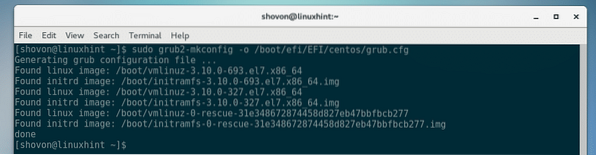
Sada ponovno pokrenite računalo i trebali biste vidjeti očekivane unose u izborniku GRUB.
Ostala upotreba grub2-mkconfig i grub-mkconfig:
Pretpostavimo da ste ažurirali jezgru svoje omiljene Linux distribucije. Nakon instalacije provjerili ste verziju jezgre i iznenađujete se da nije ažurirana! o ne!
Pa, nemoj se uzrujavati. The grub2-mkconfig ili grub-mkconfig naredba također može skenirati /čizma direktorij za provjeru instaliranih Linux jezgri i generiranje GRUB 2 unosa za pokretanje za svaki od njih.
Naredbe i procesi isti su kao u Ažuriranje konfiguracijske datoteke GRUB 2 (BIOS) i Ažuriranje konfiguracijske datoteke GRUB 2 (UEFI) odjeljci gornjeg članka.
Dakle, tako se koristiš grub2-mkconfig ili grub-mkconfig naredba za rješavanje mnogih problema s podizanjem sustava na Linuxu. Hvala što ste pročitali ovaj članak.
 Phenquestions
Phenquestions


